Wirus ransomware HARDBIT (.hardbit) - opcje usuwania i odszyfrowania
RansomwareZnany również jako: Wirus HARDBIT
Otrzymaj bezpłatne skanowanie i sprawdź, czy twój komputer jest zainfekowany.
USUŃ TO TERAZAby korzystać z w pełni funkcjonalnego produktu, musisz kupić licencję na Combo Cleaner. Dostępny jest 7-dniowy bezpłatny okres próbny. Combo Cleaner jest własnością i jest zarządzane przez RCS LT, spółkę macierzystą PCRisk.
Czym jest ransomware HARDBIT?
HARDBIT to złośliwe oprogramowanie sklasyfikowane jako ransomware. Jest przeznaczone do szyfrowania danych i żądania zapłaty za ich odszyfrowanie.
Gdy wykonaliśmy próbkę HARDBIT w naszym systemie testowym, zaczęła ona szyfrować pliki i zmieniać ich nazwy. Do oryginalnych nazw plików dodano unikalny identyfikator, adres e-mail cyberprzestępców oraz rozszerzenie „.hardbit". Przykładowo, plik początkowo nazwany „1.jpg" pojawił się jako „1.jpg.[id-GSD557NO60].[boos@keemail.me].hardbit".
Następnie HARDBIT zmienił tapetę pulpitu i utworzył dwa pliki „Help_me_for_Decrypt.hta" (okienko pop-up) i „How To Restore Your Files.txt" – wszystkie zawierające notatki z żądaniem okupu.
Zrzut ekranu plików zaszyfrowanych przez ransomware HARDBIT:
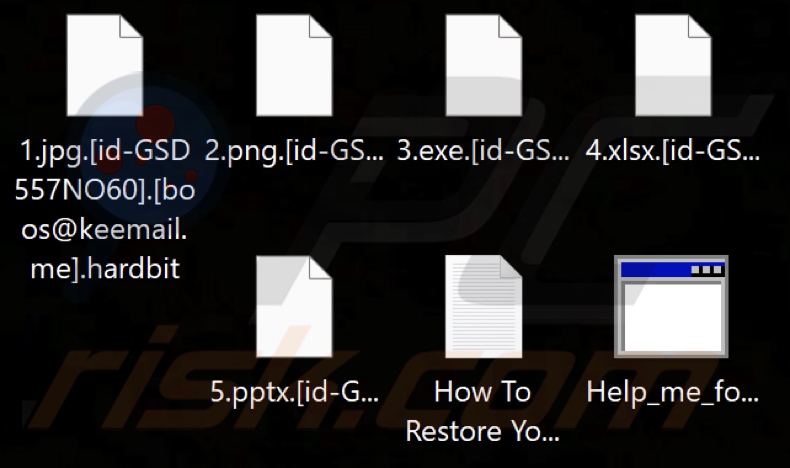
Przegląd ransomware HARDBIT
Tapeta HARDBIT informuje ofiary, że ich dane zostały zaszyfrowane, a wrażliwe treści zostały wykradzione. Wiadomość ta zachęca również do nawiązania kontaktu z atakującymi – w przeciwnym razie skradzione dane zostaną sprzedane w ciemnej sieci.
Notatki w okienku pop-up i pliku tekstowym dostarczają znacznie więcej informacji na temat infekcji ransomware. Okienko pop-up informuje, że ofiary mają dwa dni na rozpoczęcie komunikacji/zapłatę, ponieważ później okup wzrośnie dwukrotnie. Obie wiadomości twierdzą, że przed zapłaceniem ofiary mogą przetestować odszyfrowywanie dwóch plików. Zawierają również obszerne ostrzeżenia przed działaniami, które mogą skutkować trwałą utratą danych lub zwiększonymi stratami finansowymi ofiar.
Bazując na naszym rozległym doświadczeniu w badaniu infekcji ransomware, możemy stwierdzić, że bez ingerencji cyberprzestępców odszyfrowanie jest zwykle niemożliwe.
Co więcej, pomimo spełnienia żądań okupu – ofiary często nie otrzymują narzędzi odszyfrowujących. Dlatego zdecydowanie odradzamy płacenie, a tym samym nieumyślne wspieranie tej nielegalnej działalności.
Usunięcie ransomware HARDBIT z systemu operacyjnego uniemożliwi mu zaszyfrowanie większej ilości danych. Niestety usunięcie go nie przywróci już zainfekowanych plików. Jedynym rozwiązaniem jest odzyskanie ich z kopii zapasowej, jeśli została utworzona wcześniej i jest przechowywana w innym miejscu.
Dlatego zdecydowanie zalecamy przechowywanie kopii zapasowych w wielu osobnych lokalizacjach (np. na zdalnych serwerach, odłączonych urządzeniach pamięci masowej itp.) w celu zapewnienia bezpieczeństwa danych.
Przykłady ransomware
FBI, Pohj, Locked_fille, Dkey i Lostdata to tylko niektóre przykłady ransomware. Jest ono przeznaczone do szyfrowania danych i żądania okupu za ich odszyfrowanie.
Jednak podczas gdy to malware działa praktycznie identycznie przez cały czas, programy typu ransomware różnią się między sobą dwiema zasadniczymi różnicami – używanymi algorytmami szyfrowania (symetryczne lub asymetryczne) oraz wysokością okupu. Te ostatnie mogą się drastycznie różnić w zależności od tego, czy zamierzonymi ofiarami są użytkownicy domowi, czy duże podmioty (np. firmy, organizacje, instytucje itp.).
Jak ransomware zainfekowało mój komputer?
Ransomware i inne złośliwe oprogramowanie jest dystrybuowane głównie przy użyciu taktyk phishingu i socjotechniki. Malware jest zwykle prezentowane jako zwykłe programy/media lub dołączone do zwykłych programów.
Zainfekowane pliki mogą mieć różne formaty, np. dokumentów Microsoft Office i PDF, archiwów, plików wykonywalnych, JavaScript itp. Gdy złośliwy plik jest wykonywany, uruchamiany lub w inny sposób otwierany – inicjowany jest łańcuch infekcji.
Do najpopularniejszych technik dystrybucji malware należą: oszustwa internetowe, złośliwe załączniki i linki w e-mailach/wiadomościach spamowych, pobrania drive-by (ukryte/oszukane), podejrzane kanały pobierania (np. nieoficjalne witryny i strony z bezpłatnym oprogramowaniem do pobrania, sieci udostępniania peer-to-peer, itp.), nielegalne narzędzia aktywacji programów („pirackie"), fałszywe aktualizacje i złośliwe reklamy.
| Nazwa | Wirus HARDBIT |
| Typ zagrożenia | Ransomware, wirus szyfrowania, narzędzie blokowania plików |
| Rozszerzenie zaszyfrowanych plików | .hardbit |
| Wiadomość z żądaniem okupu | Tekst prezentowany na tapecie pulpitu i w oknie pop-up (Help_me_for_Decrypt.hta) oraz How To Restore Your Files.txt |
| Dostępne bezpłatne narzędzie do odszyfrowania? | Nie |
| Kontakt z cyberprzestępcami | Komunikator Tox, boos@keemail.me i boos@cyberfear.com |
| Nazwy wykrycia | Avast (Win32:Trojan-gen), Combo Cleaner (Trojan.Crypt.Gen.1), ESET-NOD32 (wariant MSIL/TrojanDropper.Agent.), Kaspersky (HEUR:Trojan.MSIL.DelShad.gen), Microsoft (Trojan:Win32/Wacatac.B!ml), Pełna lista wykrycia (VirusTotal) |
| Objawy | Nie można otworzyć plików przechowywanych na komputerze, wcześniej działające pliki mają teraz inne rozszerzenie (na przykład my.docx.locked). Na pulpicie zostanie wyświetlona wiadomość z żądaniem okupu. Cyberprzestępcy żądają zapłaty okupu (zwykle w bitcoinach), aby odblokować twoje pliki. |
| Metody dystrybucji | Zainfekowane załączniki do wiadomości e-mail (makra), strony z torrentami, złośliwe reklamy. |
| Zniszczenie | Wszystkie pliki są zaszyfrowane i nie można ich otworzyć bez płacenia okupu. Razem z infekcją ransomware mogą zostać zainstalowane dodatkowe trojany kradnące hasła i infekcje malware. |
| Usuwanie malware (Windows) |
Aby usunąć możliwe infekcje malware, przeskanuj komputer profesjonalnym oprogramowaniem antywirusowym. Nasi analitycy bezpieczeństwa zalecają korzystanie z Combo Cleaner. Pobierz Combo CleanerBezpłatny skaner sprawdza, czy twój komputer jest zainfekowany. Aby korzystać z w pełni funkcjonalnego produktu, musisz kupić licencję na Combo Cleaner. Dostępny jest 7-dniowy bezpłatny okres próbny. Combo Cleaner jest własnością i jest zarządzane przez RCS LT, spółkę macierzystą PCRisk. |
Jak ochronić się przed infekcjami ransomware?
Zdecydowanie zalecamy zachowanie czujności w przypadku poczty przychodzącej. Załączniki/linki znalezione w podejrzanych e-mailach i wiadomościach nie mogą być otwierane, ponieważ mogą być złośliwe i powodować infekcje. Zalecamy również ostrożność podczas przeglądania sieci, ponieważ oszukańcze i niebezpieczne treści zwykle wydają się uzasadnione.
Dodatkowo konieczne jest pobieranie produktów wyłącznie z oficjalnych i zweryfikowanych kanałów. Zalecamy aktywację i aktualizację oprogramowania tylko za pomocą legalnych narzędzi, ponieważ nielegalne narzędzia aktywacyjne („pirackie") i fałszywe aktualizacje mogą zawierać złośliwe oprogramowanie.
Musimy podkreślić, jak ważne jest posiadanie zainstalowanego i regularnie aktualizowanego programu antywirusowego. Programy bezpieczeństwa muszą być używane do uruchamiania regularnych skanów systemu i usuwania wykrytych zagrożeń. Jeśli twój komputer jest już zainfekowany HARDBIT, zalecamy przeprowadzenie skanowania za pomocą Combo Cleaner Antivirus dla Windows, aby automatycznie usunąć to ransomware.
Zrzut ekranu okna pop-up ransomware HARDBIT "Help_me_for_Decrypt.hta":
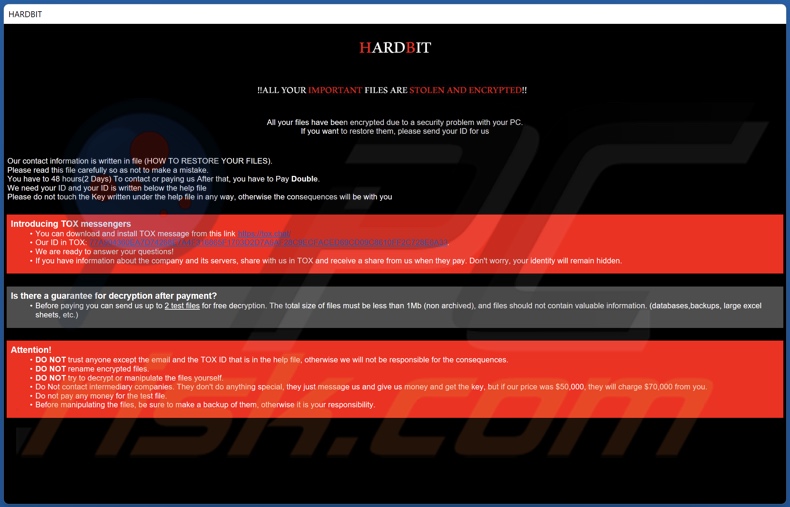
Tekst prezentowany w tym oknie pop-up:
HARDBIT
!!ALL YOUR IMPORTANT FILES ARE STOLEN AND ENCRYPTED!!
All your files have been encrypted due to a security problem with your PC.
If you want to restore them, please send your ID for us
Our contact information is written in file (HOW TO RESTORE YOUR FILES).
Please read this file carefully so as not to make a mistake.
You have to 48 hours(2 Days) To contact or paying us After that, you have to Pay Double.
We need your ID and your ID is written below the help file
Please do not touch the Key written under the help file in any way, otherwise the consequences will be with you
Introducing TOX messengers
•You can download and install TOX message from this link hxxps://tox.chat/
•Our ID in TOX: 77A904360EA7D74268E7A4F316865F1703D 2D7A6AF28C9ECFACED69CD09C8610FF2C728E6A33.
•We are ready to answer your questions!
•If you have information about the company and its servers, share with us in TOX and receive a share from us when they pay. Don't worry, your identity will remain hidden.
Is there a guarantee for decryption after payment?
•Before paying you can send us up to 2 test files for free decryption. The total size of files must be less than 1Mb (non archived), and files should not contain valuable information. (databases,backups, large excel sheets, etc.)
Attention!
•DO NOT trust anyone except the email and the TOX ID that is in the help file, otherwise we will not be responsible for the consequences.
•DO NOT rename encrypted files.
•DO NOT try to decrypt or manipulate the files yourself.
•Do Not contact intermediary companies. They don't do anything special, they just message us and give us money and get the key, but if our price was $50,000, they will charge $70,000 from you.
•Do not pay any money for the test file.
•Before manipulating the files, be sure to make a backup of them, otherwise it is your responsibility.
Wygląd pliku tekstowego ransomware HARDBIT "How To Restore Your Files.txt" (GIF):
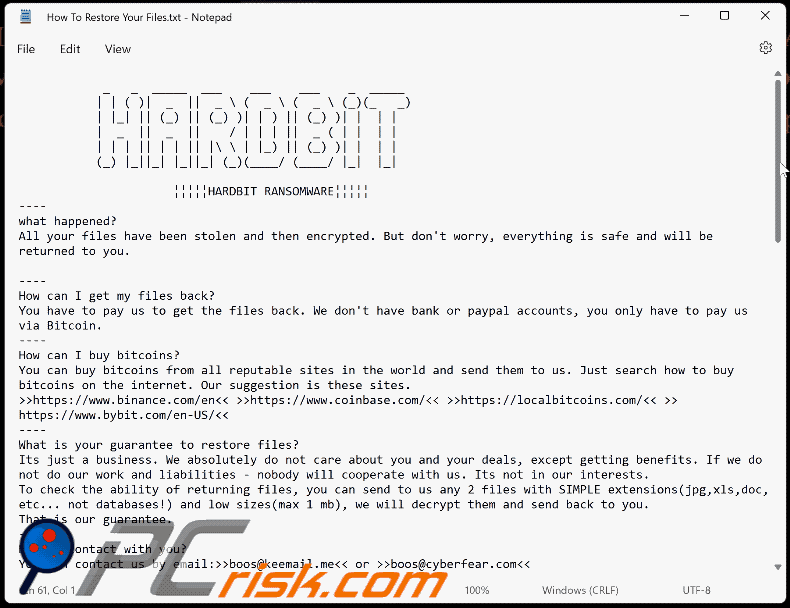
Tekst prezentowany w tym pliku:
_ _ _____ ___ ___ ___ _ _____
| | ( )| _ || _ \ ( _ \ ( _ \ (_)(_ _)
| |_| || (_) || (_) )| | ) || (_) )| | | |
| _ || _ || / | | | || _ ( | | | |
| | | || | | || |\ \ | |_) || (_) )| | | |
(_) |_||_| |_||_| (_)(____/ (____/ |_| |_|
¦¦¦¦¦HARDBIT RANSOMWARE¦¦¦¦¦
----
what happened?
All your files have been stolen and then encrypted. But don't worry, everything is safe and will be returned to you.
----
How can I get my files back?
You have to pay us to get the files back. We don't have bank or paypal accounts, you only have to pay us via Bitcoin.
----
How can I buy bitcoins?
You can buy bitcoins from all reputable sites in the world and send them to us. Just search how to buy bitcoins on the internet. Our suggestion is these sites.
>>hxxps://www.binance.com/enhxxps://www.coinbase.com/hxxps://localbitcoins.com/hxxps://www.bybit.com/en-US/<<
----
What is your guarantee to restore files?
Its just a business. We absolutely do not care about you and your deals, except getting benefits. If we do not do our work and liabilities - nobody will cooperate with us. Its not in our interests.
To check the ability of returning files, you can send to us any 2 files with SIMPLE extensions(jpg,xls,doc, etc... not databases!) and low sizes(max 1 mb), we will decrypt them and send back to you.
That is our guarantee.
----
How to contact with you?
You can contact us by email:>>boos@keemail.meboos@cyberfear.com<;<
----
How will the payment process be after payment?
After payment, we will send you the decryption tool along with the guide and we will be with you until the last file is decrypted.
----
What happens if I don't pay you?
If you don't pay us, you will never have access to your files because the private key is only in our hands. This transaction is not important to us,
but it is important to you, because not only do you not have access to your files, but you also lose time. And the more time passes, the more you will lose and
If you do not pay the ransom, we will attack your company again in the future.
----
What are your recommendations?
- Never change the name of the files, if you want to manipulate the files, make sure you make a backup of them. If there is a problem with the files, we are not responsible for it.
- Never work with intermediary companies, because they charge more money from you. For example, if we ask you for 50,000 dollars, they will tell you 55,000 dollars. Don't be afraid of us, just call us.
----
Very important! For those who have cyber insurance against ransomware attacks.
Insurance companies require you to keep your insurance information secret, this is to never pay the maximum amount specified in the contract or to pay nothing at all, disrupting negotiations.
The insurance company will try to derail negotiations in any way they can so that they can later argue that you will be denied coverage because your insurance does not cover the ransom amount.
For example your company is insured for 10 million dollars, while negotiating with your insurance agent about the ransom he will offer us the lowest possible amount, for example 100 thousand dollars,
we will refuse the paltry amount and ask for example the amount of 15 million dollars, the insurance agent will never offer us the top threshold of your insurance of 10 million dollars.
He will do anything to derail negotiations and refuse to pay us out completely and leave you alone with your problem. If you told us anonymously that your company was insured for $10 million and other
important details regarding insurance coverage, we would not demand more than $10 million in correspondence with the insurance agent. That way you would have avoided a leak and decrypted your information.
But since the sneaky insurance agent purposely negotiates so as not to pay for the insurance claim, only the insurance company wins in this situation. To avoid all this and get the money on the insurance,
be sure to inform us anonymously about the availability and terms of insurance coverage, it benefits both you and us, but it does not benefit the insurance company. Poor multimillionaire insurers will not
starve and will not become poorer from the payment of the maximum amount specified in the contract, because everyone knows that the contract is more expensive than money, so let them fulfill the conditions
prescribed in your insurance contract, thanks to our interaction.
Zrzut ekranu tapety pulpitu HARDBIT:
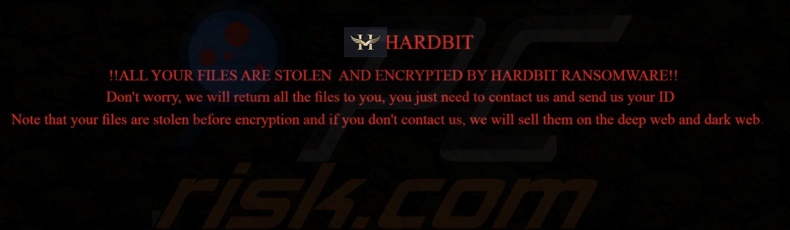
Tekst prezentowany na tej tapecie:
HARDBIT
!!ALL YOUR FILES ARE STOLEN AND ENCRYPTED BY HARDBIT RANSOMWARE!!
Don't worry, we will return all the files to you, you just need to contact us and send us your ID
Note that your files are stolen before encryption and if you don't contact us, we will sell them on the deep web and dark web.
Usuwanie ransomware HARDBIT:
Natychmiastowe automatyczne usunięcie malware:
Ręczne usuwanie zagrożenia może być długim i skomplikowanym procesem, który wymaga zaawansowanych umiejętności obsługi komputera. Combo Cleaner to profesjonalne narzędzie do automatycznego usuwania malware, które jest zalecane do pozbycia się złośliwego oprogramowania. Pobierz je, klikając poniższy przycisk:
POBIERZ Combo CleanerPobierając jakiekolwiek oprogramowanie wyszczególnione na tej stronie zgadzasz się z naszą Polityką prywatności oraz Regulaminem. Aby korzystać z w pełni funkcjonalnego produktu, musisz kupić licencję na Combo Cleaner. Dostępny jest 7-dniowy bezpłatny okres próbny. Combo Cleaner jest własnością i jest zarządzane przez RCS LT, spółkę macierzystą PCRisk.
Film sugerujący, jakie kroki należy podjąć w przypadku infekcji ransomware:
Szybkie menu:
- Czym jest Wirus HARDBIT?
- KROK 1. Zgłaszanie ransomware władzom.
- KROK 2. Izolowanie zainfekowanego urządzenia.
- KROK 3. Identyfikacja infekcji ransomware.
- KROK 4. Szukanie narzędzi do odszyfrowania ransomware.
- KROK 5. Przywracanie plików za pomocą narzędzi odzyskiwania danych.
- KROK 6. Tworzenie kopii zapasowych danych.
Jeśli jesteś ofiarą ataku ransomware, zalecamy zgłoszenie tego incydentu władzom. Przekazując informacje organom ścigania, pomożesz w śledzeniu cyberprzestępczości i potencjalnie w ściganiu napastników. Oto lista organów władzy, do których należy zgłosić atak ransomware. Pełną listę lokalnych centrów cyberbezpieczeństwa oraz informacje o tym, dlaczego należy zgłaszać ataki ransomware, możesz przeczytać w tym artykule.
Lista władz lokalnych, do których należy zgłaszać ataki ransomware (wybierz jedną w zależności od swojego adresu zamieszkania):
USA - Internet Crime Complaint Centre IC3
Wielka Brytania - Action Fraud
Hiszpania - Policía Nacional
Francja - Ministère de l'Intérieur
Niemcy - Polizei
Włochy - Polizia di Stato
Holandia - Politie
Polska - Policja
Portugalia - Polícia Judiciária
Izolowanie zainfekowanego urządzenia:
Niektóre infekcje typu ransomware są zaprojektowane do szyfrowania plików na zewnętrznych urządzeniach pamięci masowej, infekowania ich, a nawet rozsyłania w całej sieci lokalnej. Z tego powodu bardzo ważne jest jak najszybsze odizolowanie zainfekowanego urządzenia (komputera).
Krok 1: Odłącz się od internetu.
Najłatwiejszym sposobem odłączenia komputera od internetu jest odłączenie kabla Ethernet od płyty głównej. Jednak niektóre urządzenia są połączone przez sieć bezprzewodową, a dla niektórych użytkowników (szczególnie tych, którzy nie są szczególnie obeznani z technologią), odłączenie kabli może się wydawać kłopotliwe. Dlatego możesz również odłączyć system ręcznie za pomocą Panelu sterowania:
Przejdź do „Panelu sterowania", kliknij pasek wyszukiwania w prawym górnym rogu ekranu, wpisz „Centrum sieci i udostępniania" i wybierz wynik wyszukiwania:: 
W lewym górnym rogu okna kliknij opcję „Zmień ustawienia adaptera":
Kliknij prawym przyciskiem myszy każdy punkt połączenia i wybierz „Wyłącz". Po wyłączeniu system nie będzie już połączony z internetem. Aby ponownie włączyć punkty połączeń, po prostu kliknij ponownie prawym przyciskiem myszy i wybierz opcję „Włącz".
Krok 2: Odłącz wszystkie urządzenia pamięci masowej.
Jak wspomniano powyżej, ransomware może szyfrować dane i infiltrować wszystkie urządzenia pamięci podłączone do komputera. Z tego powodu wszystkie zewnętrzne urządzenia pamięci masowej (dyski flash, przenośne dyski twarde itp.) należy natychmiast odłączyć. Jednak zdecydowanie zalecamy wysunięcie każdego urządzenia przed odłączeniem, aby zapobiec uszkodzeniu danych:
Przejdź do „Mój komputer", kliknij prawym przyciskiem myszy każde podłączone urządzenie i wybierz „Wysuń":
Krok 3: Wyloguj się z kont pamięci w chmurze.
Niektóre programy typu ransomware mogą porywać oprogramowanie, które obsługuje dane przechowywane w "Chmurze". Dlatego dane mogą zostać uszkodzone/zaszyfrowane. Z tego powodu należy wylogować się ze wszystkich kont pamięci w chmurze w przeglądarkach i innego powiązanego oprogramowania. Należy również rozważyć tymczasowe odinstalowanie oprogramowania do zarządzania chmurą, aż infekcja zostanie całkowicie usunięta.
Identyfikacja infekcji ransomware:
Aby właściwie poradzić sobie z infekcją, należy ją najpierw zidentyfikować. Niektóre infekcje ransomware wykorzystują notatki z żądaniem okupu jako wprowadzenie (zobacz poniższy plik tekstowy ransomware WALDO).

Jest to jednak rzadkie. W większości przypadków infekcje ransomware dostarczają bardziej bezpośrednie wiadomości stwierdzające, że dane są zaszyfrowane, a ofiary muszą zapłacić jakiś okup. Należy pamiętać, że infekcje ransomware generują zwykle wiadomości o różnych nazwach plików (na przykład "_readme.txt", "READ-ME.txt", "DECRYPTION_INSTRUCTIONS.txt", "DECRYPT_FILES.html" itp.). Dlatego użycie nazwy notatki z żądaniem okupu może wydawać się dobrym sposobem na zidentyfikowanie infekcji. Problem polega na tym, że większość z tych nazw ma charakter ogólny, a niektóre infekcje używają tych samych nazw, mimo że dostarczane wiadomości są różne, a same infekcje nie są ze sobą powiązane. Dlatego używanie samej nazwy pliku wiadomości może być nieskuteczne, a nawet prowadzić do trwałej utraty danych (na przykład próbując odszyfrować dane za pomocą narzędzi zaprojektowanych do różnych infekcji ransomware, użytkownicy prawdopodobnie trwale uszkodzą pliki, a odszyfrowanie nie będzie już możliwe nawet z odpowiednim narzędziem).
Innym sposobem identyfikacji infekcji ransomware jest sprawdzenie rozszerzenia pliku, które jest dołączane do każdego zaszyfrowanego pliku. Infekcje ransomware są często nazwane na podstawie dołączanych przez nie rozszerzeń (zobacz poniżej pliki zaszyfrowane przez ransomware Qewe).

Ta metoda jest jednak skuteczna tylko wtedy, gdy dołączone rozszerzenie jest unikalne - wiele infekcji ransomware dołącza ogólne rozszerzenie (na przykład ".encrypted", ".enc", ".crypted", ".locked" itp.). W takich przypadkach identyfikacja ransomware po dołączonym rozszerzeniu staje się niemożliwa.
Jednym z najłatwiejszych i najszybszych sposobów zidentyfikowania infekcji ransomware jest skorzystanie z witryny ID Ransomware. Ta usługa obsługuje większość istniejących infekcji ransomware. Ofiary po prostu przesyłają wiadomość z żądaniem okupu i/lub jeden zaszyfrowany plik (radzimy przesłać oba, jeśli to możliwe).

Ransomware zostanie zidentyfikowane w ciągu kilku sekund, a użytkownik otrzyma różne informacje, takie jak nazwę rodziny malware, do której należy infekcja, czy można ją odszyfrować itd.
Przykład 1 (ransomware Qewe [Stop/Djvu]):

Przykład 2 (ransomware .iso [Phobos]):

Jeśli zdarzy się, że twoje dane zostaną zaszyfrowane przez ransomware, które nie jest obsługiwane przez ID Ransomware, zawsze możesz spróbować przeszukać internet, używając określonych słów kluczowych (na przykład tytułu wiadomości z żądaniem okupu, rozszerzenia pliku, podanych adresów e-mail do kontaktu, adresów portfeli kryptowalutowych itp.).
Szukanie narzędzi do odszyfrowania ransomware:
Algorytmy szyfrowania używane przez większość infekcji ransomware są niezwykle wyrafinowane i jeśli szyfrowanie jest wykonane prawidłowo, tylko programista może odzyskać dane. Dzieje się tak, ponieważ odszyfrowanie wymaga określonego klucza, który jest generowany podczas szyfrowania. Przywrócenie danych bez klucza jest niemożliwe. W większości przypadków cyberprzestępcy przechowują klucze na zdalnym serwerze, zamiast używać zainfekowanej maszyny jako hosta. Dharma (CrySis), Phobos i inne rodziny infekcji ransomware high-end są praktycznie bezbłędne, a zatem przywrócenie zaszyfrowanych danych bez udziału ich programistów jest po prostu niemożliwe. Mimo to istnieją dziesiątki infekcji typu ransomware, które są słabo rozwinięte i zawierają szereg wad (na przykład używają identycznych kluczy szyfrowania/odszyfrowania dla każdej ofiary, klucze są przechowywane lokalnie itp.). Dlatego zawsze sprawdzaj dostępne narzędzia odszyfrowujące pod kątem ransomware, które zainfekowało twój komputer.
Szukanie odpowiedniego narzędzia odszyfrowującego w internecie może być bardzo frustrujące. Dlatego zalecamy skorzystanie z projektu No More Ransom Project, a tutaj znajdują się informacje przydatne do zidentyfikowania infekcji ransomware. Witryna projektu No More Ransom Project zawiera sekcję "Narzędzia odszyfrowywania" z paskiem wyszukiwania. Wprowadź nazwę zidentyfikowanego ransomware, a wyświetlone zostaną wszystkie dostępne narzędzia odszyfrowujące (jeśli takie istnieją).

Przywracanie plików za pomocą narzędzi odzyskiwania danych.
W zależności od sytuacji (jakości infekcji ransomware, typu zastosowanego algorytmu szyfrowania itp.) może być możliwe odzyskanie danych za pomocą narzędzi innych firm. Dlatego radzimy, aby skorzystać z narzędzia Recuva opracowanego przez CCleaner. Narzędzie to obsługuje ponad tysiąc typów danych (grafikę, wideo, audio, dokumenty itp.) i jest bardzo intuicyjne (do odzyskania danych potrzeba niewielkiej wiedzy). Ponadto, funkcja odzyskiwania jest całkowicie bezpłatna.
Krok 1: Wykonaj skanowanie.
Uruchom aplikację Recuva i postępuj zgodnie z instrukcjami kreatora. Zostaniesz poproszony o wyświetlenie kilku okien, w których możesz wybrać typy plików do wyszukania, lokalizacje do przeskanowania itp. Wszystko, co musisz zrobić, to wybrać żądane opcje i rozpocząć skanowanie. Zalecamy włączenie "Głębokiego skanu" przed rozpoczęciem. W przeciwnym razie możliwości skanowania aplikacji będą ograniczone.

Poczekaj, aż Recuva zakończy skanowanie. Czas skanowania zależy od ilości plików (zarówno pod względem liczby, jak i rozmiaru), które skanujesz (na przykład skanowanie kilkuset gigabajtów może zająć ponad godzinę). Dlatego zachowaj cierpliwość podczas procesu skanowania. Odradzamy również zmianę lub usuwanie istniejących plików, ponieważ może to zakłócać skanowanie. Jeśli dodasz dodatkowe dane (na przykład pobieranie plików/materiałów) podczas skanowania, wydłuży to proces:

Krok 2: Odzyskaj dane.
Po zakończeniu procesu wybierz foldery/pliki, które chcesz odzyskać, i po prostu kliknij „Odzyskaj". Pamiętaj, że do przywrócenia danych potrzeba trochę wolnego miejsca na dysku:

Tworzenie kopii zapasowych danych.
Właściwe zarządzanie plikami i tworzenie kopii zapasowych jest niezbędne dla bezpieczeństwa danych. Dlatego zawsze bądź bardzo ostrożny i myśl z wyprzedzeniem.
Zarządzanie partycjami: Zalecamy przechowywanie danych na wielu partycjach i unikanie przechowywania ważnych plików na partycji zawierającej cały system operacyjny. Jeśli będziesz w sytuacji, w której nie możesz uruchomić systemu i będziesz zmuszony sformatować dysk, na którym jest zainstalowany system operacyjny (w większości przypadków jest to miejsce, w którym ukrywają się infekcje malware), utracisz wszystkie dane przechowywane na tym dysku. Jest to zaleta posiadania wielu partycji: jeśli masz całe urządzenie pamięci przypisane do jednej partycji, będziesz zmuszony usunąć wszystko, jednak utworzenie wielu partycji i prawidłowe przydzielenie danych pozwala zapobiec takim problemom. Możesz łatwo sformatować jedną partycję bez wpływu na pozostałe - dzięki temu jedna zostanie wyczyszczona, a pozostałe pozostaną nietknięte, a twoje dane zostaną zapisane. Zarządzanie partycjami jest dość proste, a wszystkie niezbędne informacje można znaleźć na stronie dokumentacji Microsoft.
Kopie zapasowe danych: Jedną z najbardziej niezawodnych metod tworzenia kopii zapasowych jest korzystanie z zewnętrznego urządzenia pamięci masowej i odłączenie go. Skopiuj swoje dane na zewnętrzny dysk twardy, pendrive, dysk SSD, HDD lub inne urządzenie pamięci zdalnej, odłącz je oraz przechowuj w suchym miejscu, z dala od słońca i ekstremalnych temperatur. Ta metoda jest jednak dość nieefektywna, ponieważ kopie zapasowe danych i aktualizacje muszą być wykonywane regularnie. Możesz także skorzystać z usługi w chmurze lub serwera zdalnego. Tutaj wymagane jest połączenie internetowe i zawsze istnieje ryzyko naruszenia bezpieczeństwa, chociaż jest to naprawdę rzadkie.
Zalecamy używanie Microsoft OneDrive do tworzenia kopii zapasowych plików. OneDrive umożliwia przechowywanie osobistych plików i danych w chmurze, synchronizowanie plików między komputerami i urządzeniami mobilnymi, umożliwiając dostęp do plików i ich edycję na wszystkich urządzeniach z systemem Windows. OneDrive pozwala zapisywać, udostępniać i wyświetlać podgląd plików, uzyskiwać dostęp do historii pobierania, przenosić, usuwać i zmieniać nazwy plików, a także tworzyć nowe foldery i wiele więcej.
Możesz tworzyć kopie zapasowe najważniejszych folderów i plików na komputerze (foldery Pulpit, Dokumenty i Obrazy). Niektóre z bardziej znaczących funkcji OneDrive obejmują przechowywanie wersji plików, dzięki czemu starsze wersje plików są przechowywane do 30 dni. OneDrive zawiera kosz do recyklingu, w którym wszystkie usunięte pliki są przechowywane przez ograniczony czas. Usunięte pliki nie są liczone jako część przydziału użytkownika.
Usługa jest zbudowana w technologii HTML5 i umożliwia przesyłanie plików do 300 MB poprzez przeciąganie i upuszczanie do przeglądarki internetowej lub do 10 GB za pośrednictwem aplikacji OneDrive na komputer. Dzięki OneDrive możesz pobierać całe foldery jako pojedynczy plik ZIP zawierający do 10 000 plików, chociaż jedno pobranie nie może przekraczać 15 GB.
OneDrive oferuje 5 GB bezpłatnej przestrzeni dyskowej, a dodatkowe opcje 100 GB, 1 TB i 6 TB są dostępne za opłatą opartą na subskrypcji. Możesz uzyskać jeden z tych planów przestrzeni dyskowej, kupując dodatkową przestrzeń dyskową osobno lub w ramach subskrypcji Office 365.
Tworzenie kopii zapasowej danych:
Proces tworzenia kopii zapasowej jest taki sam dla wszystkich typów plików i folderów. Oto jak utworzyć kopię zapasową plików za pomocą Microsoft OneDrive
Krok 1: Wybierz pliki/foldery, których kopie zapasowe chcesz wykonać.

Kliknij ikonę chmury OneDrive, aby otworzyć menu OneDrive. W tym menu możesz dostosować ustawienia kopii zapasowej plików.

Kliknij Pomoc i ustawienia, a następnie z menu rozwijanego wybierz Ustawienia.

Przejdź do zakładki Kopia zapasowa i kliknij Zarządzaj kopią zapasową.

W tym menu możesz wybrać kopię zapasową Pulpitu i całego znajdującego się na nim pliku, a także folderów Dokumenty i Obrazy, ponownie ze wszystkimi plikami w nich. Kliknij Rozpocznij tworzenie kopii zapasowej.
Teraz, gdy dodasz plik lub folder w folderach Pulpit oraz Dokumenty i Obrazy, ich kopia zapasowa zostanie automatycznie utworzona w OneDrive.
Aby dodać foldery i pliki poza lokalizacjami przedstawionymi powyżej, musisz dodać je ręcznie.

Otwórz Eksplorator plików i przejdź do lokalizacji folderu/pliku, którego kopię zapasową chcesz utworzyć. Wybierz element, kliknij go prawym przyciskiem myszy i kliknij Kopiuj.

Następnie przejdź do OneDrive, kliknij prawym przyciskiem myszy w dowolnym miejscu w oknie i kliknij Wklej. Alternatywnie możesz po prostu przeciągnąć i upuścić plik do OneDrive. OneDrive automatycznie utworzy kopię zapasową folderu/pliku.

Wszystkie pliki dodane do folderu OneDrive są automatycznie archiwizowane w chmurze. Zielone kółko ze znacznikiem wyboru wskazuje, że plik jest dostępny zarówno lokalnie, jak i w usłudze OneDrive oraz że wersja pliku jest taka sama w obu. Niebieska ikona chmury wskazuje, że plik nie został zsynchronizowany i jest dostępny tylko w usłudze OneDrive. Ikona synchronizacji wskazuje, że plik jest obecnie synchronizowany.

Aby uzyskać dostęp do plików znajdujących się tylko w usłudze OneDrive w trybie online, przejdź do menu rozwijanego Pomoc i ustawienia oraz wybierz opcję Wyświetl online.

Krok 2: Przywróć uszkodzone pliki.
OneDrive zapewnia synchronizację plików, więc wersja pliku na komputerze jest tą samą wersją w chmurze. Jeśli jednak ransomware zaszyfrowało twoje pliki, możesz skorzystać z funkcji historii wersji OneDrive, która pozwoli ci przywrócić wersje plików sprzed zaszyfrowania.
Microsoft 365 ma funkcję wykrywania ransomware, która powiadamia użytkownika o zaatakowaniu plików OneDrive i prowadzi przez proces przywracania plików. Należy jednak zauważyć, że jeśli nie masz płatnej subskrypcji Microsoft 365, otrzymasz bezpłatnie tylko jedno wykrycie i odzyskanie pliku.
Jeśli pliki OneDrive zostaną usunięte, uszkodzone lub zainfekowane przez malware, możesz przywrócić całą usługę OneDrive do poprzedniego stanu. Oto, jak możesz przywrócić cały OneDrive:

1. Jeśli jesteś zalogowany za pomocą konta osobistego, kliknij ikonę zębatki Ustawienia u góry strony. Następnie kliknij Opcje i wybierz Przywróć OneDrive.
Jeśli jesteś zalogowany na konto służbowe lub szkolne, kliknij ikonę Ustawień u góry strony. Następnie kliknij Przywróć OneDrive.
2. Na stronie Przywróć OneDrive wybierz datę z listy rozwijanej. Pamiętaj, że jeśli przywracasz pliki po automatycznym wykryciu ransomware, zostanie dla ciebie wybrana data przywrócenia.
3. Po skonfigurowaniu wszystkich opcji przywracania plików, kliknij Przywróć, aby cofnąć wszystkie wybrane działania.
Najlepszym sposobem uniknięcia szkód spowodowanych infekcjami ransomware jest regularne tworzenie kopii zapasowych.
Często zadawane pytania (FAQ)
Jak zhakowano mój komputer i jak hakerzy zaszyfrowali moje pliki?
W wielu przypadkach ofiary same otwierają pliki wykonywalne ransomware, ponieważ te pliki są zwykle zamaskowane lub dołączone do zwykłych programów/mediów. Ransomware jest dystrybuowane głównie poprzez pobrania drive-by, e-maile i wiadomości spamowe, oszustwa internetowe, podejrzane źródła pobierania (np. witryny z freeware i strony z bezpłatnym hostingiem plików, sieci udostępniania P2P itp.), nielegalne narzędzia aktywacji programów („pirackie"), fałszywe aktualizacje i złośliwe reklamy.
Jak otworzyć pliki „.hardbit"?
Zaszyfrowanych plików nie można otwierać ani w inny sposób wykorzystywać, chyba że zostaną odszyfrowane.
Gdzie należy szukać bezpłatnych narzędzi do odszyfrowania ransomware HARDBIT?
Jeśli doświadczyłeś infekcji ransomware, zalecamy zajrzenie na stronę projektu No More Ransom (więcej informacji powyżej).
Mogę wam zapłacić dużo pieniędzy. Czy możecie odszyfrować dla mnie pliki?
Nie świadczymy tego rodzaju usług. Należy podkreślić, że odszyfrowanie jest zwykle niemożliwe bez ingerencji cyberprzestępców. W związku z tym strony trzecie oferujące płatne odszyfrowywanie są prawdopodobnie oszustwami lub mają na celu pośredniczenie między ofiarami a przestępcami.
Czy Combo Cleaner pomoże mi usunąć ransomware HARDBIT?
Tak, Combo Cleaner może skanować urządzenia i usuwać wykryte infekcje ransomware. Pamiętaj, że korzystanie z oprogramowania antywirusowego jest pierwszym krokiem do odzyskania ransomware – programy bezpieczeństwa nie są w stanie odszyfrować plików.
Udostępnij:

Tomas Meskauskas
Ekspert ds. bezpieczeństwa, profesjonalny analityk złośliwego oprogramowania
Jestem pasjonatem bezpieczeństwa komputerowego i technologii. Posiadam ponad 10-letnie doświadczenie w różnych firmach zajmujących się rozwiązywaniem problemów technicznych i bezpieczeństwem Internetu. Od 2010 roku pracuję jako autor i redaktor Pcrisk. Śledź mnie na Twitter i LinkedIn, aby być na bieżąco z najnowszymi zagrożeniami bezpieczeństwa online.
Portal bezpieczeństwa PCrisk jest prowadzony przez firmę RCS LT.
Połączone siły badaczy bezpieczeństwa pomagają edukować użytkowników komputerów na temat najnowszych zagrożeń bezpieczeństwa w Internecie. Więcej informacji o firmie RCS LT.
Nasze poradniki usuwania malware są bezpłatne. Jednak, jeśli chciałbyś nas wspomóc, prosimy o przesłanie nam dotacji.
Przekaż darowiznęPortal bezpieczeństwa PCrisk jest prowadzony przez firmę RCS LT.
Połączone siły badaczy bezpieczeństwa pomagają edukować użytkowników komputerów na temat najnowszych zagrożeń bezpieczeństwa w Internecie. Więcej informacji o firmie RCS LT.
Nasze poradniki usuwania malware są bezpłatne. Jednak, jeśli chciałbyś nas wspomóc, prosimy o przesłanie nam dotacji.
Przekaż darowiznę
▼ Pokaż dyskusję